Generativno popunjavanje predstavlja moćan alat za stvaranje kompozitnih slika, naročito kada je u pitanju spajanje dva vizuelno veoma različita prikaza. Ova funkcija je trenutno dostupna u Photoshop Beta verziji. Korisnici Photoshopa u velikom broju pristupaju beta verziji kako bi iskoristili mogućnosti generativnog popunjavanja, zbog njegove efikasnosti u procesu uređivanja i kreativnog stvaranja.
U ovom vodiču ćemo vam detaljno objasniti kako da koristite generativno popunjavanje za kombinovanje dve slike. Koristićemo dve vertikalne fotografije sa dva izrazito različita geološka pejzaža kao primer. Ipak, ovaj postupak se može primeniti na mnoge različite tipove slika, a možete kombinovati i više od dve. Započnimo!
Priprema platna i pozicioniranje slika
Nakon što odaberete dve slike koje želite da kombinujete, napravite novi dokument u Photoshop Beta, koji će služiti kao vaše platno. Zatim, pozicionirajte svaku sliku unutar dokumenta, ostavljajući dovoljno prostora u sredini kako bi se olakšalo kreiranje prelaznog dela pomoću generativnog popunjavanja u sledećem koraku. Na kraju, upotrebite alatku Pravougaona selekcija (Rectangular Marquee Tool) da biste označili prazne prostore, kao i delove obe slike.
Evo kako to možete uraditi:
- Idite na Fajl (File) > Novo (New) u Photoshop Beta ili pritisnite Ctrl + N.
- Promenite širinu i visinu na 6.000 i 4.000 piksela, ili dimenzije po vašem izboru. Zatim kliknite na OK.
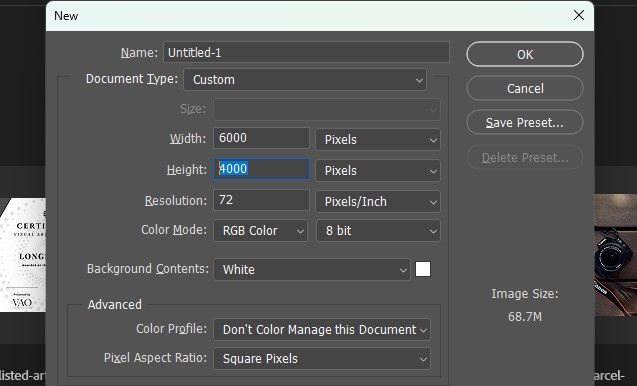
- Idite na Fajl (File) > Ugradi (Place Embedded) i odaberite datoteku sa slikom koju želite da postavite. Ponovite ovaj korak za obe slike.
- Poravnajte obe slike sa leve i desne strane, ostavljajući prazan prostor u sredini kao što je prikazano ispod.
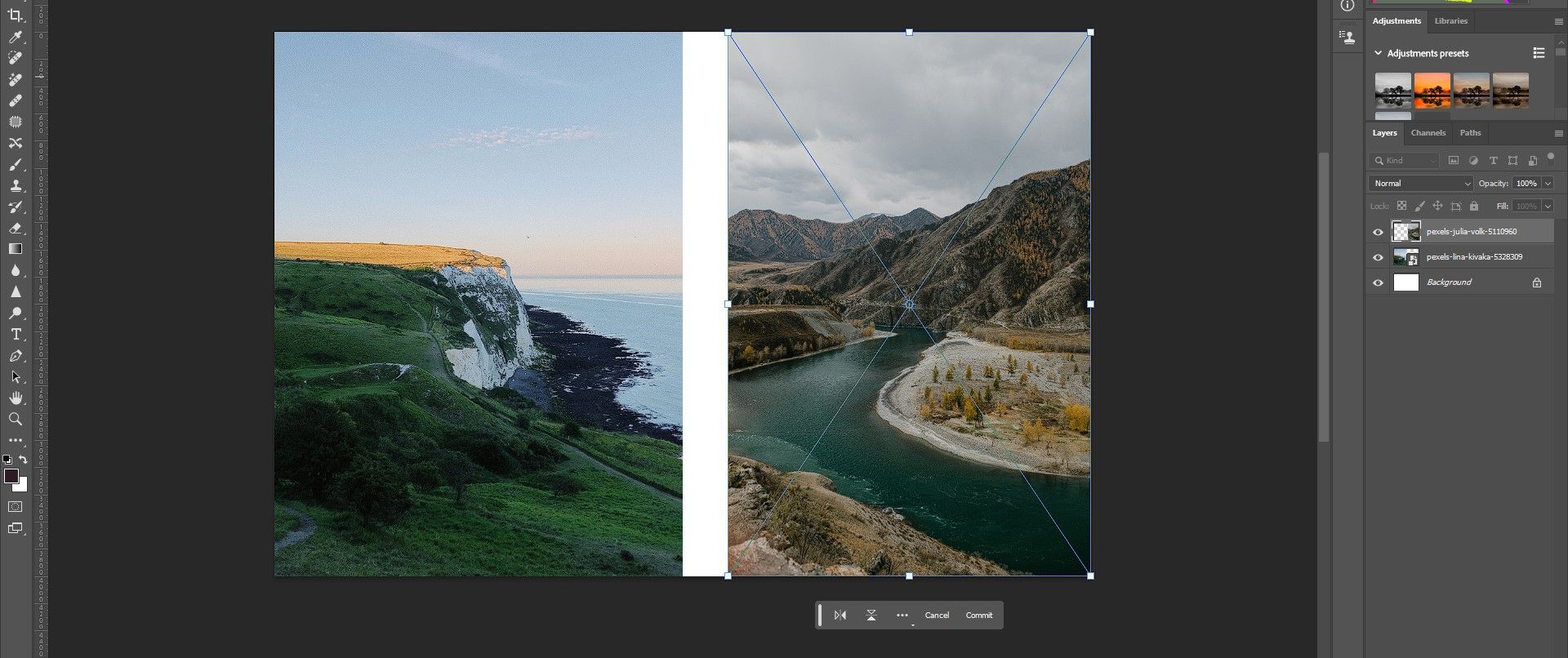
- Kliknite na ikonu alatke Pravougaona selekcija ili pritisnite M za prečicu na tastaturi.
- Napravite pravougaonu selekciju koja pokriva središnji deo slike, vodeći računa da se preklapa sa obe slike.
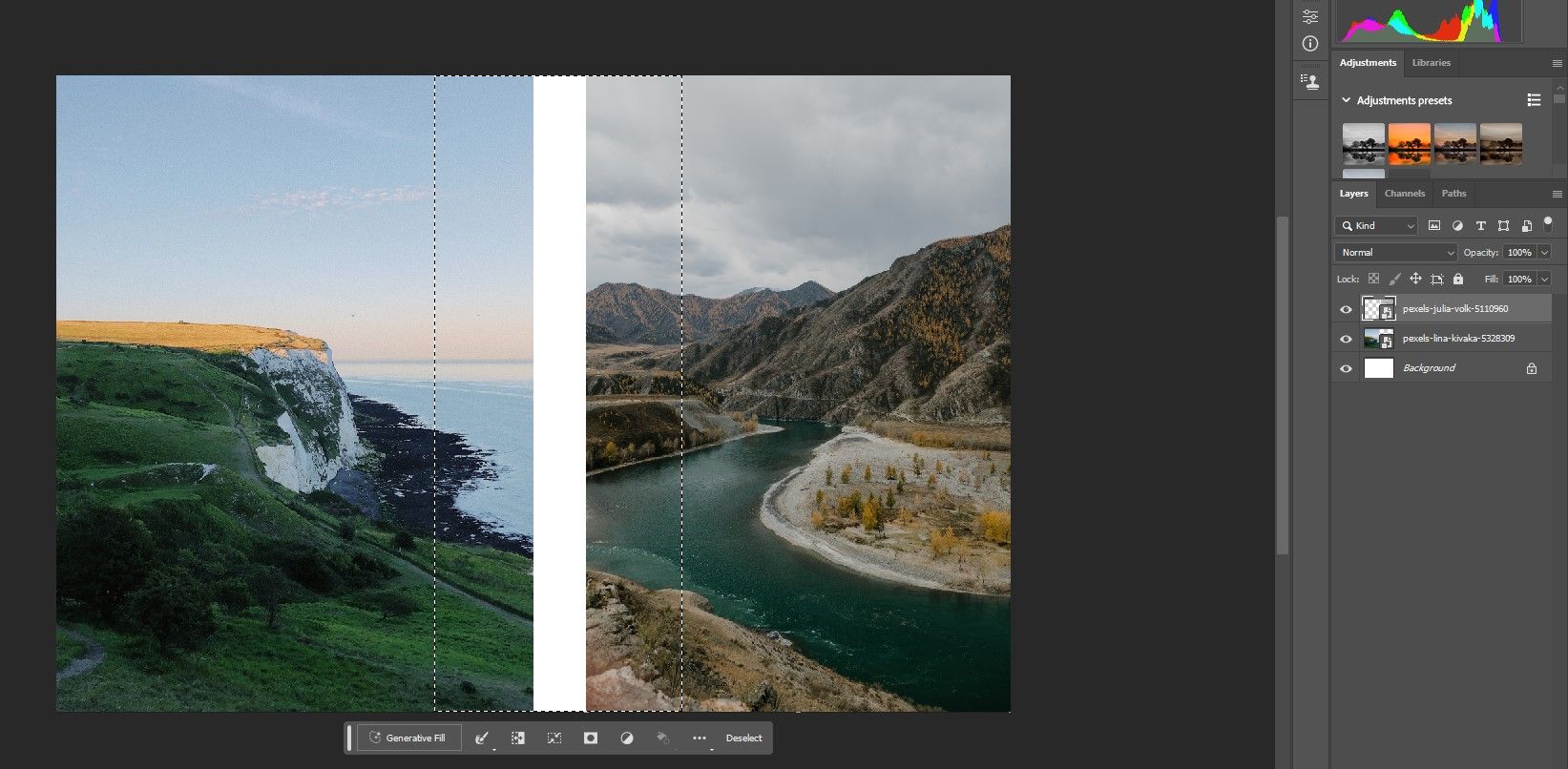
Važno je napomenuti da možete koristiti bilo koju od alatki za selekciju kako biste označili piksele koje želite da koristite sa generativnim popunjavanjem. Takođe, selekcije ne moraju biti postavljene u sredinu slike. Cilj je da odaberete dovoljno delova svake slike za proračune veštačke inteligencije i, idealno, da odaberete piksele koje želite da promenite kada se dve slike spoje.
Kombinovanje fotografija pomoću generativnog popunjavanja
Generativno popunjavanje je izuzetno jednostavno za korišćenje u Photoshop Beta. Sa selekcijom napravljenom nakon što pratite gore navedene korake, sve što treba da uradite je da kliknete na dugme Generativno popunjavanje (Generative Fill), a zatim kliknete na Generiši (Generate). Možete ostaviti upit (tekstualno polje) praznim.
Evo kako se to radi:
- Kliknite na Generativno popunjavanje (Generative Fill).

- Kliknite na Generiši (Generate).

- Od tri ponuđene varijacije, odaberite najbolju. Ako niste zadovoljni ni jednom od njih, ponovo kliknite na Generiši dok ne pronađete odgovarajuću.
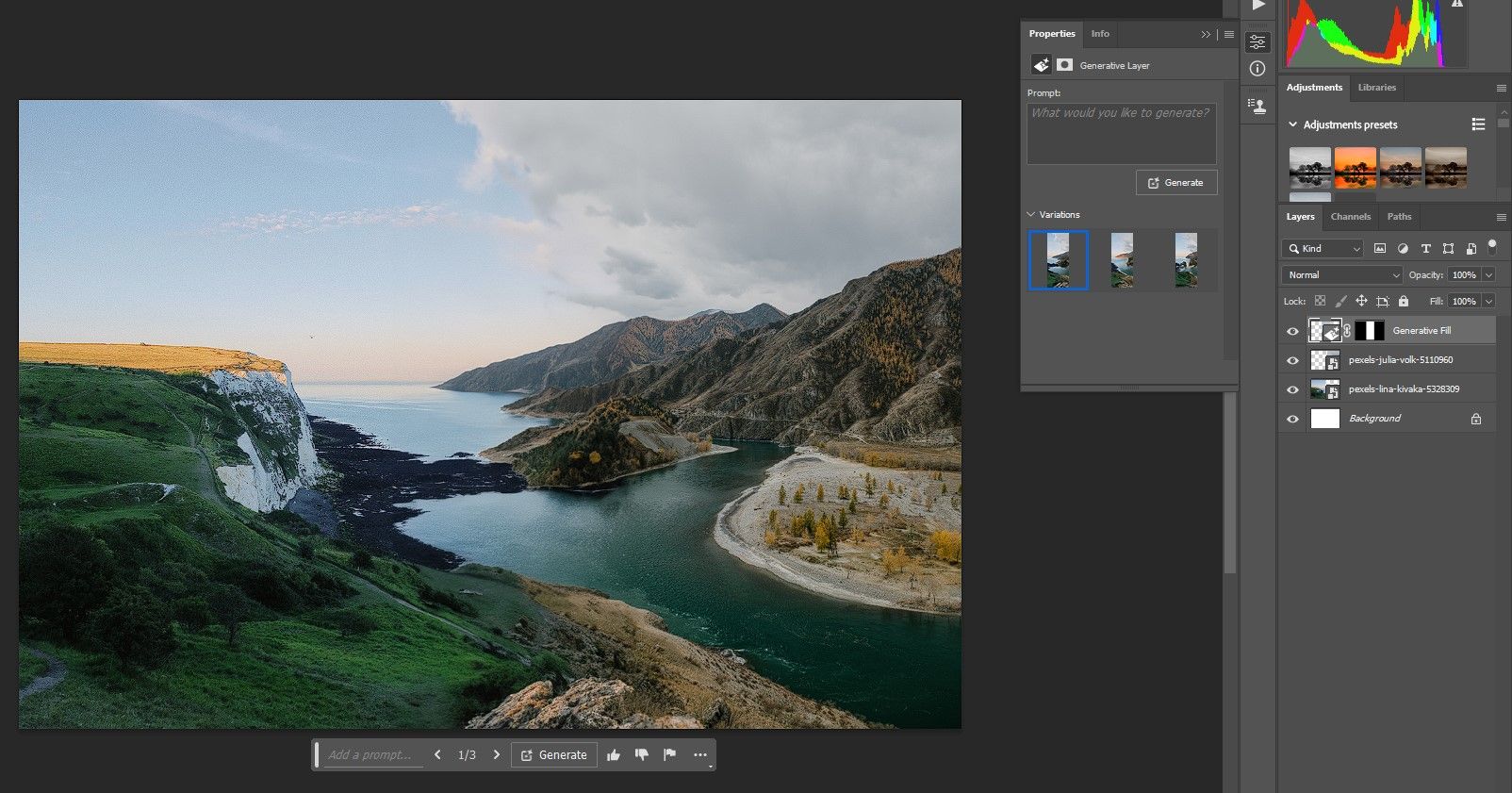
Kada odaberete omiljenu varijaciju, vreme je da napravite dodatna podešavanja kako bi kompozicija izgledala realistično. Osim kompozita, postoje i mnoge druge sjajne stvari koje možete da uradite sa generativnim popunjavanjem da biste poboljšali svoje fotografije.
Podešavanja za besprekorno spajanje slika
Postoji mnogo načina za uređivanje kompozitnih fotografija tako da se svi elementi spoje i izgledaju prirodno. U našem primeru, koristićemo tri alata, ali ovaj postupak će funkcionisati i za mnoge druge tipove kompozicija.
Koristićemo podešavanja nijanse/zasićenosti i krive, zajedno sa funkcijom zamene neba, kako bismo pomogli da se ova dva vizuelno veoma različita pejzaža besprekorno spoje.
Evo kako to možete uraditi:
- Napravite sloj za podešavanje Nijansa/Zasićenost (Hue/Saturation).
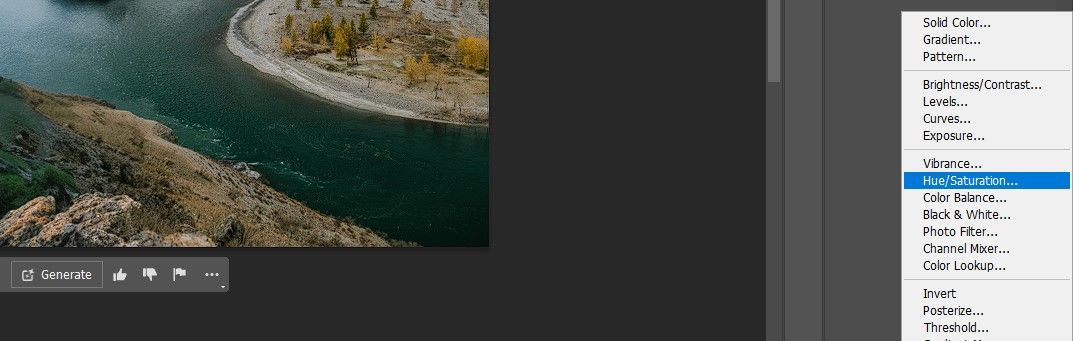
- Odredite dominantnu boju u pejzažu (isključujući nebo). Zatim upotrebite alatku za biranje boja (ikona ruke u meniju Svojstva) da biste utvrdili koje dominantne boje mogu da se promene pomoću klizača Nijansa kako biste spojili slike.
- U našem primeru, kliknuli smo na drveće sa desne strane slike i promenili nijansu na +25. Zatim smo promenili klizače Zasićenost i Svetlina na -25 kako bi se slagali sa tamnijim tonovima slike. Morate eksperimentisati sa ovim podešavanjima u zavisnosti od vaše slike.
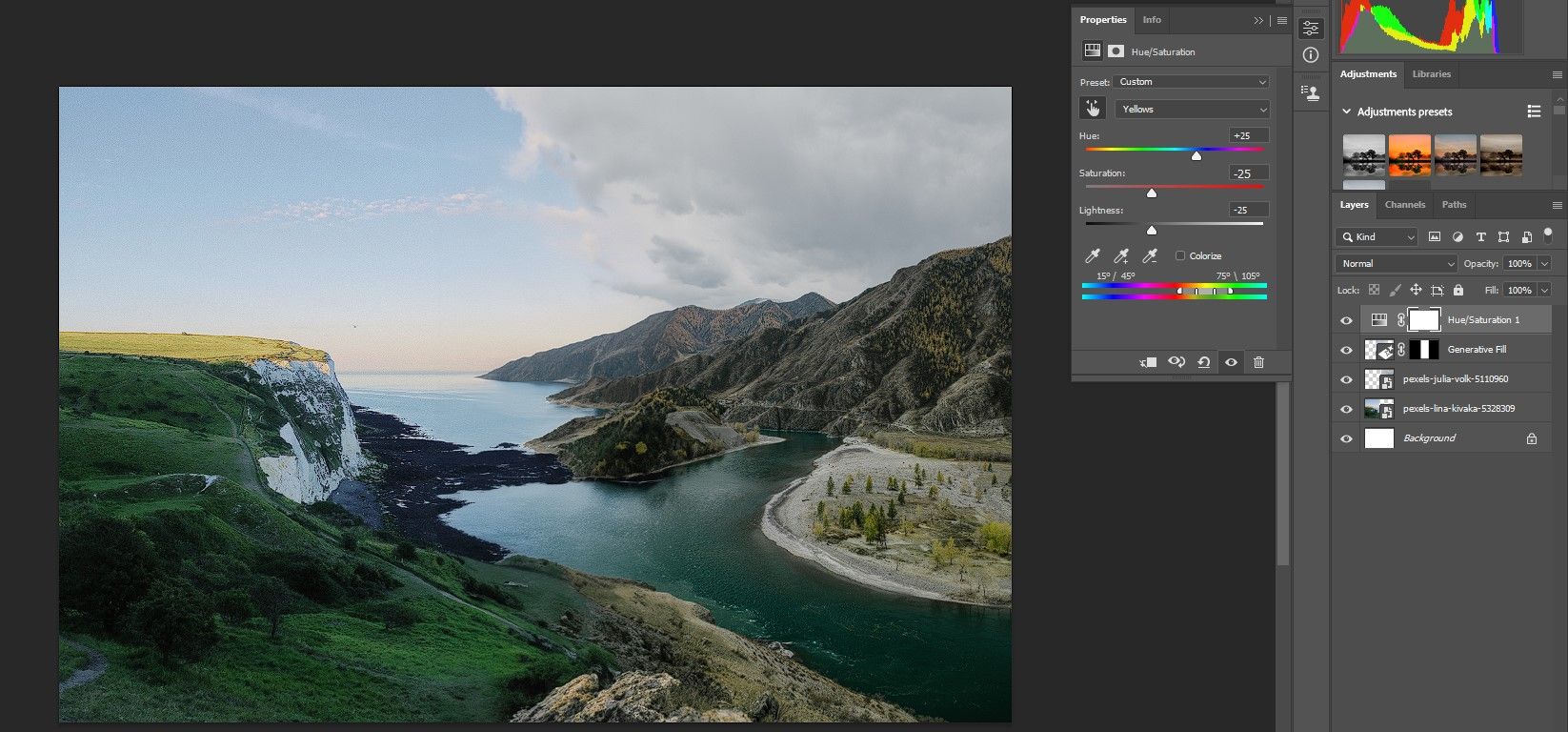
- Za ovu sliku, zelenilo je takođe dominantno. Zato smo iz padajućeg menija odabrali Zeleno i ponovo podesili klizače Nijansa, Zasićenost i Svetlina kako bismo smanjili zasićenost padine sa leve strane. Prilagodite po potrebi za svoju sliku.
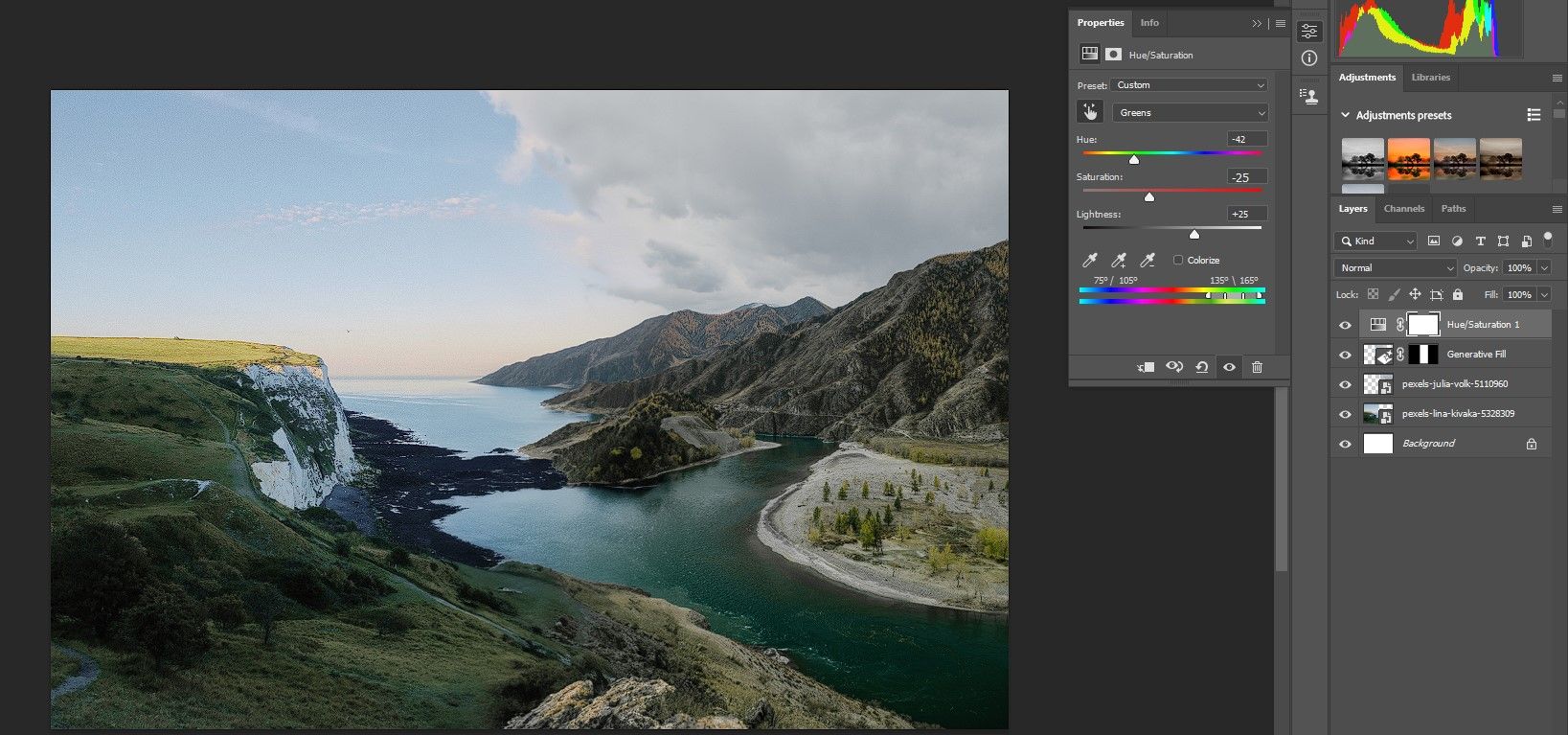
- Sa odabranim gornjim slojem, pritisnite i držite Shift + Ctrl + Alt + E da biste napravili spojeni vidljivi sloj na vrhu.
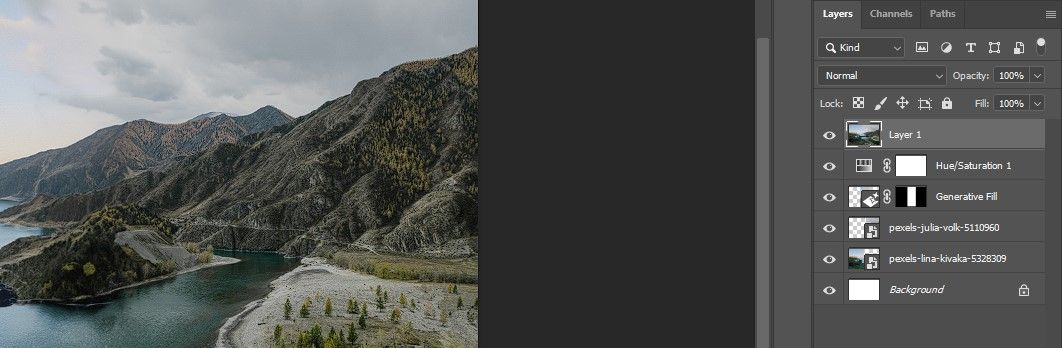
- Idite na Uredi (Edit) > Zamena neba (Sky Replacement).
- Izaberite jedno od ponuđenih neba u padajućem meniju koje odgovara vašoj slici.
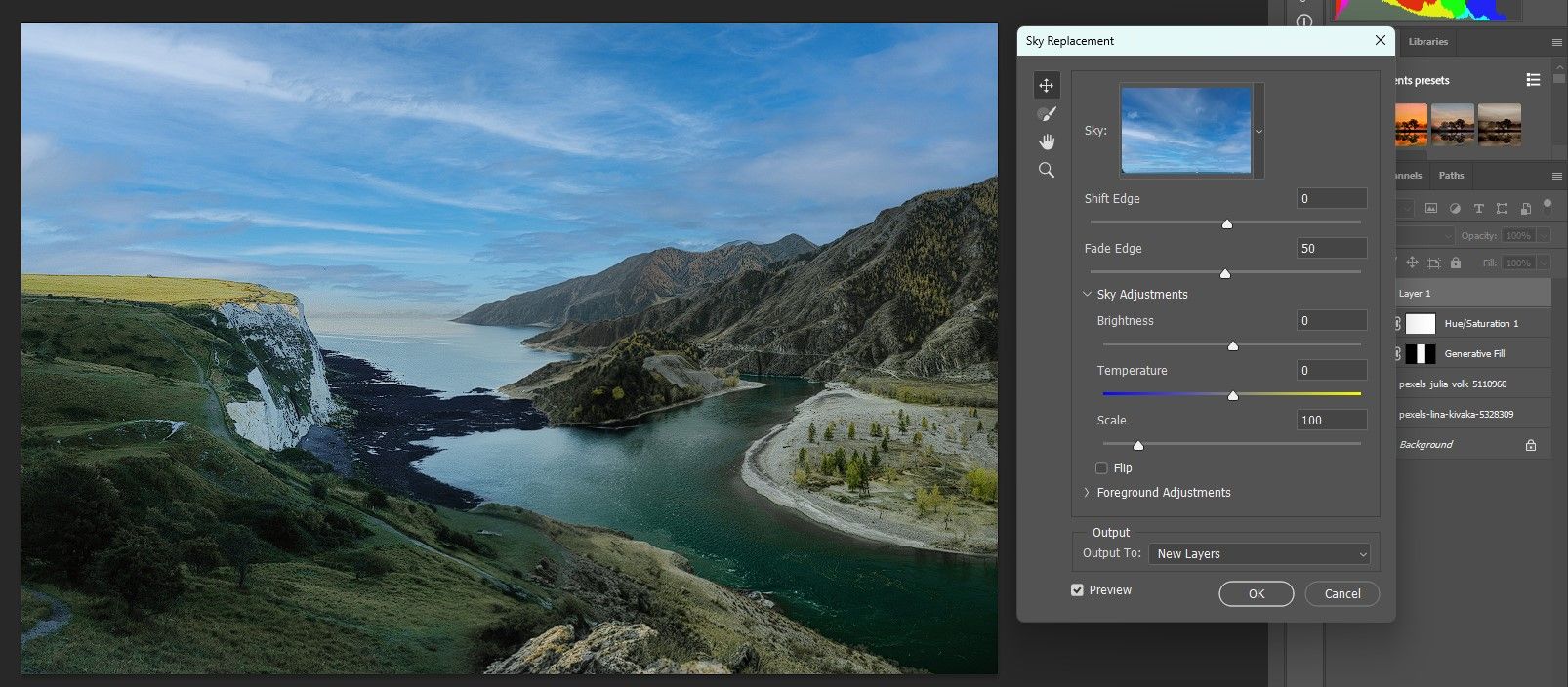
- Eksperimentišite sa svim klizačima kako biste realno uklopili nebo. Obavezno pokušajte da okrenete nebo (označite polje Okreni). Takođe isprobajte dve opcije padajućeg menija u režimu osvetljenja kako biste istražili sve opcije. Zatim kliknite na OK.
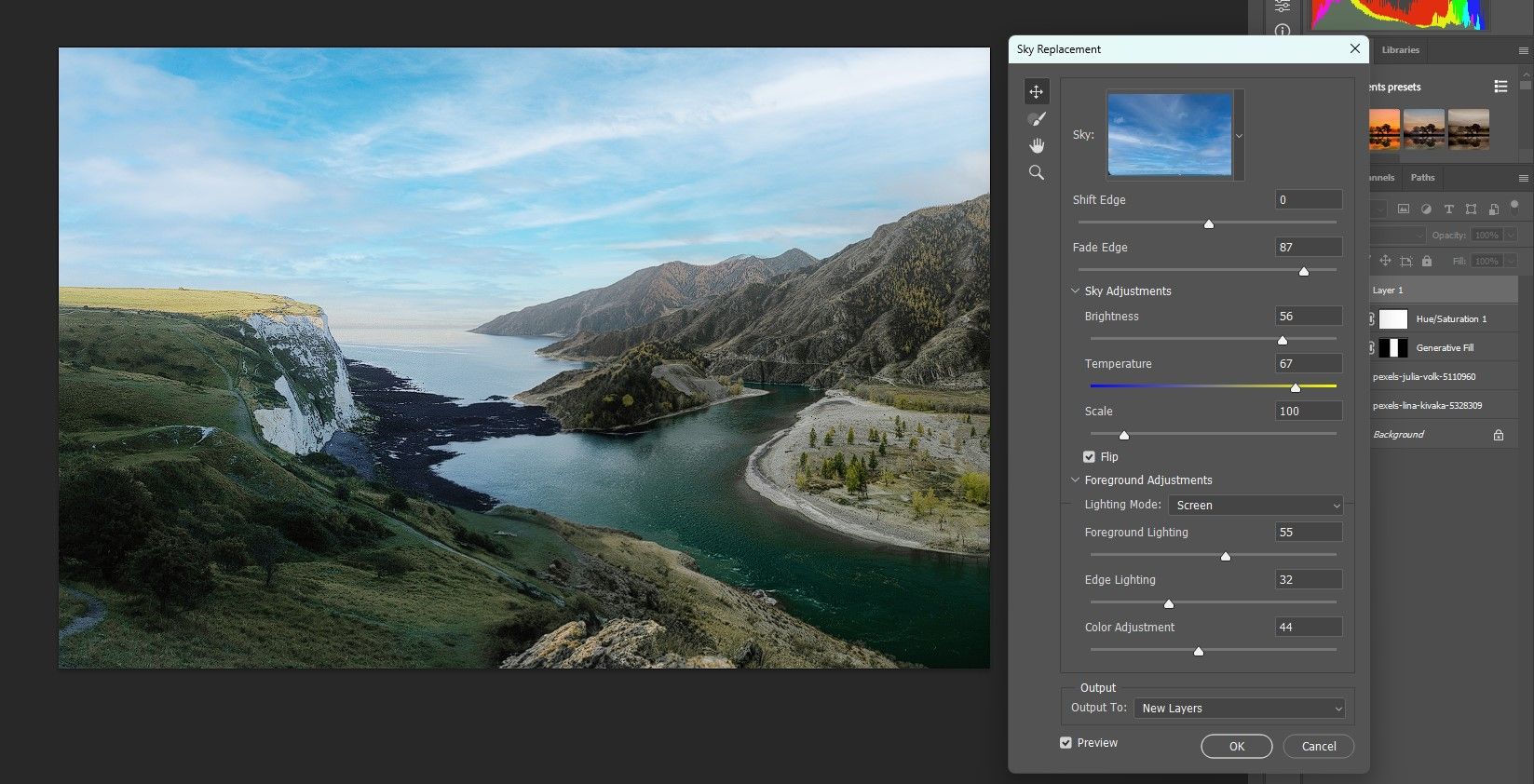
- Sa izabranim slojem Zamena neba (Sky Replacement Group), kreirajte sloj za podešavanje Krive (Curves) i podesite vrednosti ekspozicije. Za naš primer slike, osvetlili smo prednji plan.
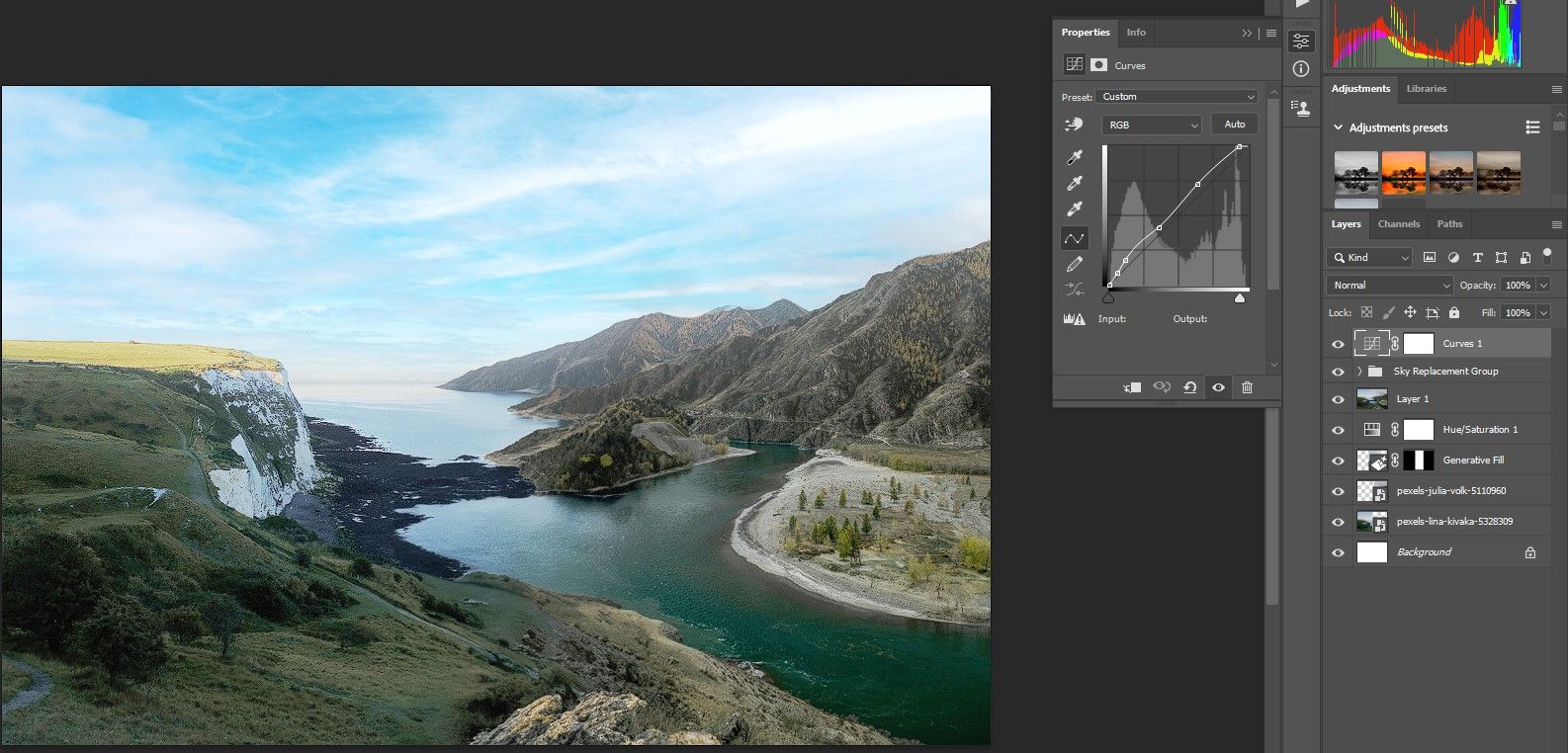
- Sa aktivnim slojem Krive, kreirajte sloj za podešavanje Balansa boja (Color Balance). Eksperimentišite sa senkama, srednjim tonovima i svetlima da biste ispravili boju cele slike.
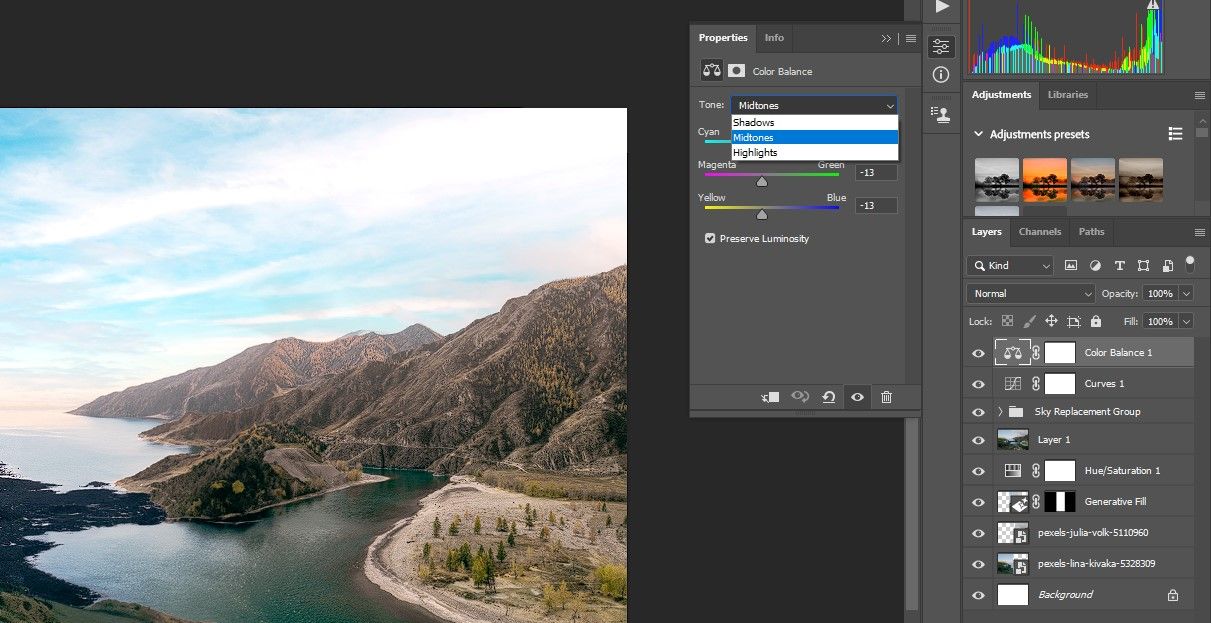
Ako volite izazov kombinovanja veoma različitih slika, generativno popunjavanje je idealno za to.
Evo našeg konačnog rezultata:

Kada ste zadovoljni svojom slikom, možete da koristite generativno popunjavanje da biste je pretvorili u umetničko delo.
Kompozicija je jednostavna uz generativno popunjavanje
Čar generativnog popunjavanja je u tome što možete da kombinujete dve ili više veoma različitih slika i stvorite uverljivu kompoziciju. Ključ je u pravilnom pozicioniranju slika unutar platna i odabiru dovoljnog broja piksela da bi se stvorio gladak prelaz. Isprobajte ga sa sopstvenim fotografijama i otkrijte koje nove kreacije možete da stvorite.